Cara Membuka File Explorer sebagai Admin di Windows 11
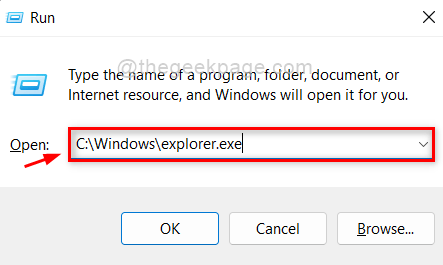
- 759
- 205
- Enrique Purdy
File Explorer adalah aplikasi dasar pada sistem Windows, yang memungkinkan pengguna untuk mengelola file atau folder. Ini membantu mengatur file / folder di sistem Anda. File Explorer diperkenalkan dengan rilis Windows 95 oleh Microsoft. Terkadang, beberapa folder berisi aplikasi atau file yang perlu dibuka sebagai admin. Oleh karena itu, lebih baik membuka file explorer sebagai admin sehingga Anda dapat mengakses beberapa file tanpa masalah. Dalam posting ini, kami akan menunjukkan kepada Anda bagaimana Anda dapat membuka file explorer sebagai admin di windows 11.
Daftar isi
- Cara membuka file explorer sebagai admin di windows 11 menggunakan kotak run
- Cara Membuka File Explorer sebagai Admin di Windows 11 Menggunakan Tugas Manajer
- Cara Membuka File Explorer sebagai Admin di Windows 11 Menggunakan File Explorer
Cara membuka file explorer sebagai admin di windows 11 menggunakan kotak run
Langkah 1: Tekan Windows + r kunci bersama di keyboard Anda untuk dibuka Berlari kotak dialog.
Langkah 2: Lalu, ketik C: \ Windows \ Explorer.exe di kotak run dan tekan Ctrl + Shift + Enter kunci bersama di keyboard Anda untuk dibuka File Explorer sebagai admin.
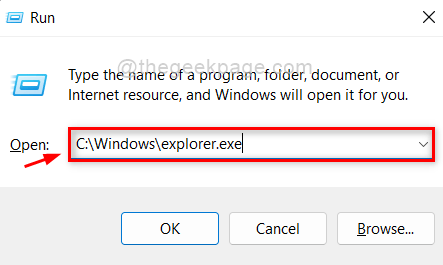
Ini akan membuka file explorer dengan hak istimewa admin pada sistem windows 11 Anda.
Cara Membuka File Explorer sebagai Admin di Windows 11 Menggunakan Tugas Manajer
Langkah 1: Klik kanan pada Awal Tombol di Taskbar.
Langkah 2: Lalu, pilih Pengelola tugas Opsi dari menu konteks seperti yang ditunjukkan di bawah ini.
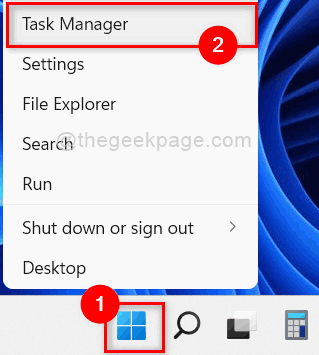
Langkah 3: Klik Mengajukan di bilah menu atas dan pilih Jalankan tugas baru dari daftar seperti yang ditunjukkan di bawah ini.
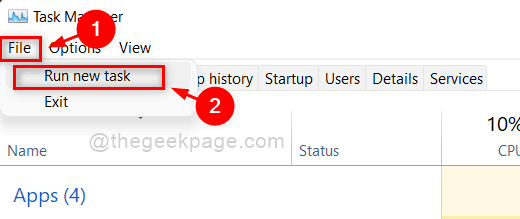
Langkah 4: Lalu, ketik penjelajah.exe Di jendela Pop Up Buat Tugas Baru.
Langkah 5: Periksa Buat tugas ini dengan hak istimewa administratif kotak centang dan klik OKE tombol seperti yang ditunjukkan pada tangkapan layar di bawah ini.
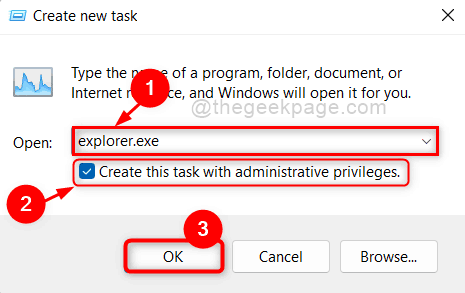
Ini membuka file explorer sebagai admin pada sistem windows 11 Anda.
Cara Membuka File Explorer sebagai Admin di Windows 11 Menggunakan File Explorer
Langkah 1: Tekan Windows + e kunci bersama di keyboard Anda untuk dibuka File Explorer di sistem Anda.
Langkah 2: Lalu, navigasikan ke C: Drive dan klik Windows map.
Langkah 3: Gulir ke bawah Windows folder dan klik kanan penjelajah.exe mengajukan.
Langkah 4: Setelah selesai, pilih Jalankan sebagai administrator Dari menu konteks seperti yang ditunjukkan pada tangkapan layar di bawah ini.
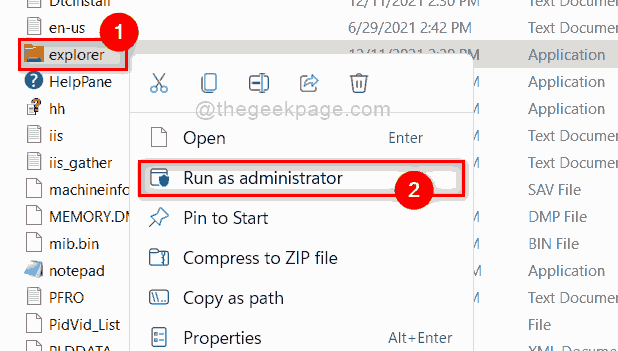
Ini akan membuka file penjelajah sebagai administrator di sistem windows 11 Anda.
Itu saja.
Semoga artikel ini informatif dan bermanfaat.
Beri tahu kami di bagian komentar di bawah.
Terima kasih.
- « Cara Memperbaiki Google Chrome Tidak Menampilkan Masalah Gambar di Windows PC
- Perbaiki Kode Kesalahan Microsoft Store 0x00000190 di Windows 11/10 »

